AWS EC2 Ubuntu Sisteminde Çalışan MySQL ile Workbench Bağlantısı Kurma
Amazon Web Servisleri (AWS) EC2 Instance (örneğinde) çalışan Ubuntu Sunucunuda MySQL tablolarını MySQL Workbench bağlantısı kurarak nasıl düzenleriz, görebiliriz veya değişirebiliriz detaylıca bakalım

AWS EC2 instance yüklü olan Ubuntu sistemimizde kurulumunu yaptığımız ve aktif kullandığımız MySQL database verilerini işlemek ve düzenlemek için geliştiricilerin bize sunmuş olduğu MySQL Workbench programını indirmemiz ve gerekli bağlantıları yapmamız gerekiyor.
Ubuntu MySQL Sunucusu Kurulumu
sudo apt update
sudo apt install mysql-server
Kurulum işleminden sonra MySQL servisini başlatın
sudo service mysql start
Ubuntu MySQL'e Giriş Yapma
mysql -u root -p
Aşağıda belirtildiği gibi "cd" komutunu kullanarak ilgili dizine gidip mysqld.cnf dosyasını düzenleyin
cd /etc/mysql/mysql.conf.d # mysql.cnf dosyasının bulunduğu dizine git ls # dosyanın varlığını doğrulamak için dizindeki dosyaları listele sudo nano mysqld.cnf # mysqld.cnf dosyasını düzenle
bind-address = 0.0.0.0
mysqlx-bind-address = 0.0.0.0
systemctl restart mysql.service
MySQL için EC2 Instance Security Groups Ayarlaması
- EC2 Hizmetini Açın
- "Network & Security" menüsü altından "Security Groups" seçeneğine tıklayın
- "Inbound Rules" ayarlarında "Edit inbound rules" seçeneğine tıklayarak düzenleyin
- "Add Rule" seçeneği ile yeni kural ekleyin
- Yeni kuralımızın Tipi (Type) "MYSQL/Aurora" olmalı
- Son olarak "Source" ayarı "Custom" (0.0.0.0/0) yapalım
- "Save Rules" kaydedip çıkalım
Ubuntu Sistemi ile MySQL Kullanıcı Oluşturma ve Yetkilendirme
Tekrar Ubuntu sistemimize dönelim SSH veya AWS Connect ile bağlandığımız terminal ekranından yapmamız gereken ayarlamalar şu şekilde:
sudo mysql komutu ile mysql sunucusunu çalıştıralım. Yeni kullanıcı oluşturmak için yapmamış gereken:
CREATE USER 'myuser'@'%' IDENTIFIED WITH mysql_native_password BY 'mypassword';
Mysql sunucusu üzerinden oluşturduğumuz kullanıcıya yetki verelim:
GRANT ALL ON *.* to 'myuser'@'%';
FLUSH PRIVILEGES; exit # çıkış
AWS EC2 Ubuntu Sisteminde Çalışan MySQL Sunucusuna Workbench ile Bağlanma
MySQL Workbench uygulamamızı açıyoruz. Yazımızın başında belirttiğimiz adresten indirip kurulumunu yaptığınızı düşünüyorum.
MySQL Connections kısmından yeni bağlantı ekleyin.
Bağlantı ayarlarını yapılandırın. Aşağıdaki gibi olmalıdır.
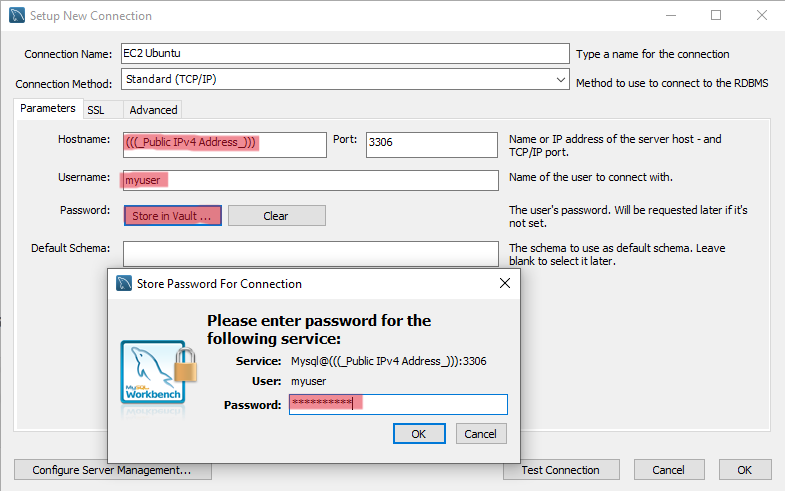
Hostname (((_Public IPv4 Address_))) = EC2 IPv4 adresiniz olmalıdır.
Username = myuser
Password = mypassword
Adımları dikkatli bir şekilde eksiksiz olarak gerçekleştirdiyseniz artık MySQL Workbench ile bağlantı kurmuş olmanız gerekiyor. Eğer bağlantı kuramadıysanız adımları tekrar gözden geçirmekte fayda var.





